| ■USB2.0 マルチディスプレイアダプタ REX-USBDVI2 |
|
||||||||||||||||||||||||||||||||||||||||||||||||||||||||||
 1. 複数のウィンドウが重なって扱いにくい。複数のウィンドウを最大表示したい。 1. 複数のウィンドウが重なって扱いにくい。複数のウィンドウを最大表示したい。 |
|
複数のアプリケーションを開いてデータを作成するとき、編集中のウィンドウを大きく開くと、下にある参照用のウィンドウを上にするために選択、再び編集するためウィンドウ選択、という操作を繰り返さなければなりません。 |
 |
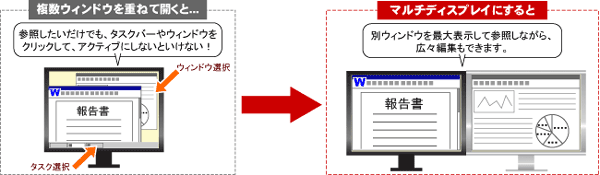 |
|
| さらにネットトレーディングで・・・ | |
| マルチディスプレイは、ウィンドウ切替の手間や時間が惜しいネットトレーディングでも威力を発揮!刻一刻と変わる株価情報を各モニタに表示、ショートカットで即座に発注画面へ移動ができます。REX-USBDVI2は、Windows環境で6個まで接続可能、メインも合わせて最大7台のモニタを使用することができます。(増設モニタ1台につき、REX-USBDVI2が1個必要です)(Macでは最大4台まで接続可能、メインをあわせ5台のモニタが使用できます) | |
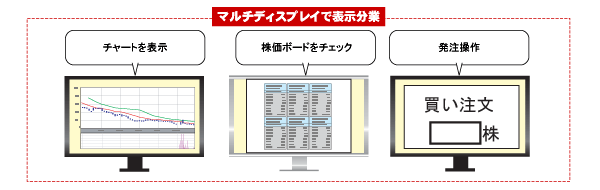 ※上図はイメージであり、ご使用のソフトウェアでの動作を保証するものではありません。 |
|
 2. 画像処理をしていると、パレットで作業領域がせまくなる! 2. 画像処理をしていると、パレットで作業領域がせまくなる! |
|
| 必要なときに値の確認や設定ができるパレットは便利だけど、画面上にたくさん表示されると、作業領域が見えにくくなり、不便を感じることも。 そこで、作業領域専用モニタと、パレット用モニタ、という使い分けで、画像を広々編集。パレットの位置はパソコンを終了しても記憶しているので、一度整理すれば次回起動時は並べ直す必要がありません。 ※ウィンドウ位置は、アプリケーションやフォルダを閉じたときに保存されます。 |
 |
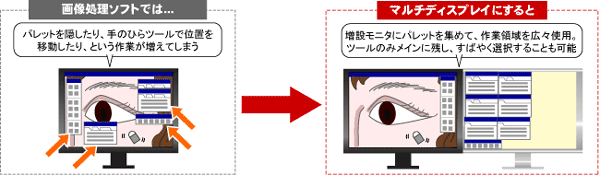 ※上図はイメージであり、ご使用のソフトウェアでの動作を保証するものではありません。 |
|
 3. テレビやDVDをフルスクリーンで見ながら、ネットもしたい! 3. テレビやDVDをフルスクリーンで見ながら、ネットもしたい! |
|
| パソコンでテレビやDVDを流しながら、ネットやPCでの作業をおこなう。そんなとき、小さなウィンドウでは物足りないので、フルスクリーンで映像を流したい。マルチディスプレイなら、一方を映像用フルスクリーン表示しながら、もう一方でネットその他の作業をすることができます。 |  |
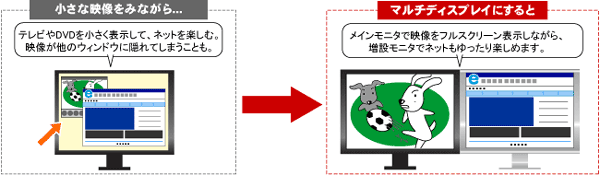 |
|
 4. PC標準モニタポートではワイド表示ができない。 4. PC標準モニタポートではワイド表示ができない。 |
|
| ノートパソコンには、多くの機種で外部モニタを接続するポートが標準装備されています。ところが、対応解像度の限界で、ワイド液晶にうまく出力できない場合があります。そんなとき、REX-USBDVI2を使ってモニタをつなげば、ワイドは最大2048×1152まで出力OK※。16:10モニタでは最大WUXGA(1920×1200)、16:9モニタでは最大フルHD(1920×1080p)の表示が可能です。 ※Macでは最大解像度1920×1200までの対応となります |
 |
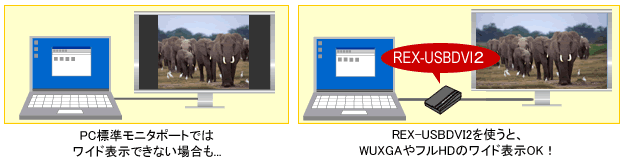 |
|
 5. モニタを買い換えると、今までのモニタが余ってしまう。 5. モニタを買い換えると、今までのモニタが余ってしまう。 |
|
| 小さなモニタから大きなモニタへ。買い換えた後は、小さなモニタをサブモニタとして有効活用! 添付のユーティリティには、解像度が異なるモニタ同士でも便利な機能があります。「解像度に合わせてサイズを拡大縮小する」機能では、大きな画面から小さな画面にウィンドウを移動しても、画面からはみ出ることなく表示。壁紙は各モニタで異なる設定ができ、解像度が異なっても各画面に合わせた表示が可能です。 各画面は上揃えで表示されるため、モニタ位置は上であわせるのがおすすめ。 |
 |
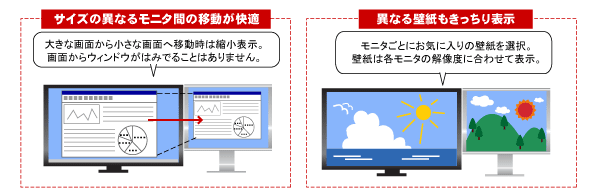 |
|
 6. 動画や音楽編集で、トラックをとにかくワイドに表示したい! 6. 動画や音楽編集で、トラックをとにかくワイドに表示したい! |
|
| 時間軸で編集作業をおこなう動画や音楽は、横幅を大きくとることができるマルチモニタが便利。ウィンドウサイズが変更できるアプリケーションなら、複数モニタにまたがるウィンドウ表示が可能です。 ※USB接続の増設モニタは、データ転送に負荷のかかる動画や3Dゲーム再生には向いていません。これらがスムーズに再生されない場合は、メインモニタで表示してください。 |
 |
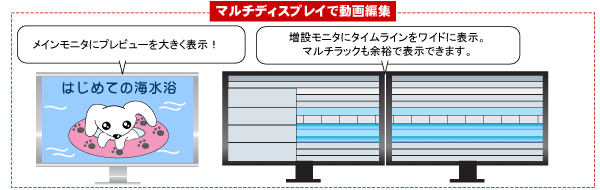 ※上図はイメージであり、ご使用のソフトウェアでの動作を保証するものではありません。 |
|
 7. プロジェクターを接続したいけど、PCにモニタポートがない。 7. プロジェクターを接続したいけど、PCにモニタポートがない。 |
|
| プレゼンやセミナーにノートPCを持ち込み、会場のプロジェクタに原稿を投影。外部モニタ用のポートがないスリムなノートPCでも、あきらめることはありません。USB2.0接続のREX-USBDVI2を使って、プロジェクタのDVI端子に接続。オプションのHDMI変換アダプタで、大型テレビに接続することも可能。ホットプラグ対応なので、準備を終えたらそのままUSBポートに接続できます。
REX-USBDVI2はACアダプタ不要、約41gの軽量コンパクト設計で持ち運びもラクラク。 |
 |
 |
|
 8. ノートPCを、もっと大きな画面で使いたい 8. ノートPCを、もっと大きな画面で使いたい |
|
| ノートをメインPCとして使っているなら、家や社内ではREX-USBDVI2を使って、ノートPCより大きなディスプレイに表示しましょう。モニタはにじみのないDVI(デジタル)接続で、長時間使用時も快適です。キーボード・マウスセットと組み合わせて使えば、ノートPCでもデスクトップPCと同様の操作性を確保できます。 |  |
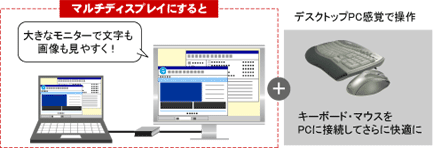 |
|




